Os dias dos plug-ins de flash acabaram. Lembra daqueles dias em que você queria reproduzir um vídeo enquanto navegava na internet e simplesmente não conseguia reproduzi-lo porque não tinha instalado um plugin de flash? Notou que não acontece tanto hoje em dia? Bem, você tem que agradecer o HTML5.
O único desafio de criar um HTML é que ele envolve alguma codificação. Felizmente, existe um Conversor de vídeo HTML5 isso pode poupá-lo da parte de codificação. Apenas cobre seu vídeo e voila! Este conversor de vídeo HTML5 economiza tempo. Você não precisa instalar plug-ins como o flash player ou qualquer player equivalente dentro dos navegadores. Fazer isso normalmente exigiria mais armazenamento e recursos.
Guia de conteúdoParte 1. A importância de ter um conversor de vídeo HTML5Parte 2. Alguns conversores de vídeo HTML5 recomendados para vocêParte 3. Você obtém mais com o DumpMedia Conversor de vídeoParte 4. Em Conclusão
É importante ter um conversor de vídeo HTML5. Porque? Bem, se você gosta de fazer upload de vídeos online, você precisaria disso. Hoje em dia, quase todas as plataformas móveis não suportam Flash Player. Sendo assim, você precisaria converter seu vídeo em um formato HTML5 para que o usuário possa reproduzi-lo sem depender de plug-ins.
O Tag de vídeo HTML é compatível com quase todos os navegadores modernos. Também é compatível com quase todas as plataformas. Com a tag de vídeo HTML, o usuário pode reproduzir arquivos de vídeo sem instalar nenhum plug-in. A razão para isso é porque os vídeos são reproduzidos diretamente pelos navegadores. Portanto, não há necessidade de depender de plug-ins.
HTML5 é usado para codificar sites. Ele oferece muitos recursos novos que tornam a criação de um site de alta qualidade muito mais fácil. É importante observar que nem todo navegador oferece suporte ao player de vídeo HTML5. Certifique-se de que seu navegador seja compatível. Os vários navegadores compatíveis com os reprodutores de vídeo HTML são os seguintes: Chrome, Opera, Safari e Firefox.
Outra coisa a considerar é que seu vídeo precisa ser codificado em um determinado formato antes de funcionar. O bom é que o HTML5 suporta 3 formatos, Ogg, MPEG4 e WebM. Cada navegador também oferece suporte a diferentes formatos. Portanto, você precisaria de um conversor de vídeo HTML5 para fazê-lo funcionar em cada navegador.
Portanto, se você for um desenvolvedor de sites e quiser alguns vídeos de qualidade em seus sites, precisará de um conversor de vídeo HTML5. Agora, se você não gosta de criar sites e apenas gosta de enviar vídeos online ou baixe os vídeos HTML para assistir offline, você ainda precisaria de um conversor de vídeo HTML5 para fornecer ao usuário uma melhor experiência de visualização.

Você só precisa de um conversor de vídeo HTML5. No entanto, existe uma lista disso por aí. Você apenas tem que encontrar um que seja mais adequado para você. Ao considerar um conversor de vídeo HTML5, você deve considerar a facilidade de uso. Continue lendo para saber qual conversor de vídeo HTML5 oferece facilidade de uso.
Você vai notar que o DumpMedia Conversor de vídeo é a ferramenta mais fácil que pode atuar como seu conversor de vídeo HTML5. Basta seguir as etapas abaixo para começar a usar o DumpMedia Conversor de vídeo como seu conversor de vídeo HTML5.
Download grátis Download grátis
Etapa 1. Baixe o DumpMedia Conversor de vídeo.
Etapa 2. Instale e inicie o DumpMedia Conversor de vídeo.
Etapa 3. Escolha um arquivo de vídeo para converter.
Vamos falar sobre as etapas detalhadas abaixo:
Vou ao DumpMedia site para poder baixar seu conversor de vídeo. Quando você entrar no DumpMedia site, você verá que ele oferece versões para ambos Windows e Apple. O WinA versão do dows está chegando em breve. Se você tem um computador Apple, vá em frente e clique no link abaixo que diz Eu preciso de uma versão para Mac. No caso, você não pode ver esse link, clique no Saiba mais botão primeiro. Você pode optar pelo botão Download grátis no botão Comprar agora.
Depois de fazer o download do DumpMedia Video Converter, instale e execute-o no seu computador.
Você está pronto para usar o DumpMedia Video Converter como um conversor de vídeo HTML5. Você pode usá-lo simplesmente clicando no Adicionar arquivos botão. Este botão se encontra na parte superior esquerda do Conversor. Vá em frente e adicione seu vídeo. Em seguida, escolha o formato no Converter todas as tarefas para o campo. Em seguida, clique no Converter botão.

Como você pode ver, o DumpMedia Video Converter oferece facilidade de uso.
Este também é um conversor de vídeo HTML5 e também é bastante simples de usar. Confira as etapas simples abaixo para usar este conversor de vídeo específico.
Este terceiro método parece bastante técnico e você precisa ter algum conhecimento de codificação para fazê-lo. No entanto, você pode usá-lo como um conversor de vídeo HTML5, especialmente se quiser fazer upload de um vídeo em um site e quiser ter certeza de que será reproduzido para todos os usuários. Observe que você precisaria recorrer a este método se optou por usar o Miro Video Converter.
Siga as etapas abaixo para criar os três formatos diferentes (Ogg, MPEG4 e WebM):
Você pode dar-lhe um título e usar algumas tags de estilo CSS para dizer qual fundo e cor de fonte criar sua página web.
Para controlar o vídeo do teclado, adicione tabindex = ”0”
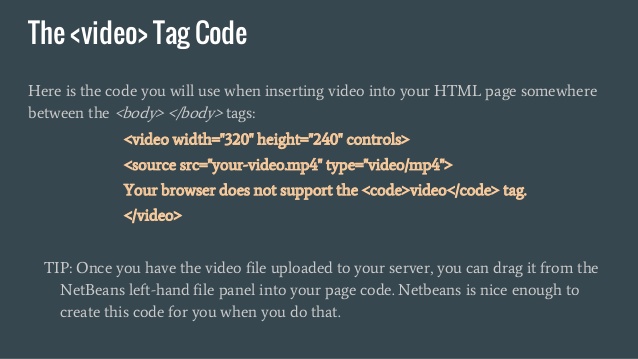
Esses são os princípios básicos da criação de um reprodutor de vídeo. Se quiser compartilhar com outras pessoas, você pode enviar os vídeos HTML5 em qualquer imagem em miniatura para um servidor da web e, em seguida, fornecer o endereço.
É importante considerar o fato de que nem todos os navegadores reproduzem o vídeo. Alguns navegadores não reproduzem html5 e outros navegadores não reproduzem o formato OGG.
Veja como você pode reproduzir o vídeo em qualquer navegador.
Agora que você viu exemplos de um conversor de vídeo HTML5, provavelmente está pensando qual é o mais prático para você? Você pode estar em uma encruzilhada; especialmente se você deseja se poupar do trabalho de inserir alguns códigos para fazer seus vídeos funcionarem.
Você vai conseguir mais do DumpMedia com seu livre Downloader Online. Esta é uma ótima ferramenta que pode ajudá-lo a baixar vídeos de sites como YouTube e Vimeo. Mais importante ainda, o DumpMedia Video Converter pode converter vídeos em formatos suportados por vários navegadores. Em outras palavras, você tem mais opções com o DumpMedia Video Converter e você não terá que se preocupar com nenhuma codificação.
Você pode se poupar da tarefa técnica de inserir alguns códigos com o DumpMedia Conversor de vídeo. Você já tentou converter um vídeo em um arquivo HTML5? Compartilhe conosco sua experiência sobre como você fez isso.
